Bir metin dosyasındaki metin nasıl bulunur ve değiştirilir
Bir metin dosyasındaki metni bulma ve değiştirme, herhangi bir metin düzenleyici kullanılarak yapılabilir. Aşağıda, metnin nasıl değiştirileceğine ilişkin bilgilerle birlikte tüm ana metin düzenleyicilerinin bir listesi bulunmaktadır.
Çoğu programda, Bul ve Değiştir seçeneğine, düğmesine basılarak erişilebilir. Ctrl+H veya Ctrl+F PC’de klavye kısayolu. macOS çalıştıran Apple bilgisayarlarda kısayol tuşu şunlardan biri olabilir: Emretmek+H veya Emretmek+F.
Not Defteri içindeki metni değiştirme
Microsoft Not Defteri, tüm Windows sürümlerinde bulunur ve düz metin dosyalarındaki metni değiştirebilir. Not Defteri’ndeki metni değiştirmek için aşağıdaki adımları izleyin.
- Metin dosyasını Not Defteri’nde açın.
- Menü çubuğunda Düzenle’yi tıklayın, ardından Düzen menüsünde Değiştir’i seçin.
- Ara ve Değiştir penceresine girdikten sonra, bulmak istediğiniz metni ve yerine kullanmak istediğiniz metni girin. Daha fazla bilgi ve yardım için arama ve değiştirmeyi kullanma ve gelişmiş seçenekler bölümümüze bakın.
Klavye kısayol tuşuna basın Ctrl+H Değiştir penceresini açmak için
Not Defteri’ndeki Değiştir özelliği sınırlıdır. Yalnızca sözcükleri değiştirmekten fazlasını yapmanız gerekiyorsa, farklı bir düzenleyici düşünün.
Metni WordPad ile değiştirme
Microsoft WordPad, Windows’un tüm sürümlerinde bulunur ve düz metin dosyalarındaki metni değiştirebilir. WordPad’deki metni değiştirmek için aşağıdaki adımları izleyin.
- Metin dosyasını WordPad’de açın.
- Şerit menüsünde, Giriş sekmesinde (aşağıda gösterilmiştir), Değiştir seçeneğini tıklayın.
- Ara ve Değiştir penceresinde, bulmak istediğiniz metni ve yerine kullanmak istediğiniz metni girin. Daha fazla bilgi ve yardım için arama ve değiştirmeyi kullanma ve gelişmiş seçeneklerimize bakın.
Klavye kısayol tuşuna basın Ctrl+H Değiştir penceresini açmak için
WordPad’deki Değiştir özelliği sınırlıdır. Yalnızca sözcükleri değiştirmekten fazlasını yapmanız gerekiyorsa, farklı bir düzenleyici düşünün.
Microsoft Word’de metni değiştirme
Microsoft Word’deki metni değiştirmek için aşağıdaki adımları izleyin.
- Metin dosyasını Microsoft Word’de açın.
- Şerit menüsünde, Giriş sekmesinde Değiştir seçeneğine tıklayın.
- Bul ve Değiştir penceresinde, bulmak istediğiniz metni ve yerine kullanmak istediğiniz metni girin. Daha fazla bilgi ve yardım için arama ve değiştirmeyi kullanma ve gelişmiş seçeneklerimize bakın.
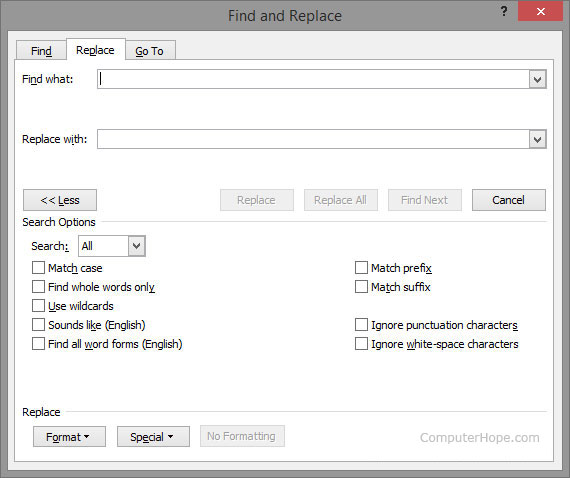
Klavye kısayol tuşuna basın Ctrl+H Değiştir penceresini açmak için
Bul ve Değiştir penceresindeki Daha Fazla düğmesine tıklamak, yukarıdaki resimde gösterildiği gibi ek Arama Seçenekleri verir.
Metni Notepad++ ile değiştirme
Notepad++, metin bulmak ve değiştirmek için yukarıdaki önerilerin herhangi birinden daha fazla seçeneği destekleyen, güçlü, ücretsiz ve açık kaynaklı bir metin düzenleyicisidir. Notepad++’da metni değiştirmek için aşağıdaki adımları izleyin.
- Metin dosyasını Notepad++ ile açın.
- Üst menü çubuğunda Ara’yı tıklayın ve Değiştir’i seçin.
- Değiştir penceresinde, Değiştir sekmesinde bulmak istediğiniz metni ve yerine kullanmak istediğiniz metni girin. Daha fazla bilgi ve yardım için arama ve değiştirmeyi kullanma ve gelişmiş seçeneklerimize bakın.
Klavye kısayol tuşuna basın Ctrl+H Değiştir penceresini açmak için
TextPad’deki metni değiştirme
Tam program için ücretsiz olmasa da TextPad, güçlü arama ve değiştirme özelliklerine sahip başka bir harika metin editörüdür. TextPad’deki metni değiştirmek için aşağıdaki adımları izleyin.
- Metin dosyasını TextPad’de açın.
- Üst menüde, Ara’yı ve ardından Değiştir’i tıklayın.
- Değiştir penceresinde, bulmak istediğiniz metni ve yerine kullanmak istediğiniz metni girin. Daha fazla bilgi ve yardım için arama ve değiştirmeyi kullanma ve gelişmiş seçeneklerimize bakın.
basın F8 Değiştir penceresini açmak için tuşuna basın.
Excel’de metin bulma ve değiştirme
NS Ctrl+F ve Emretmek+F klavye kısayol tuşları, Bul ve Değiştir metin kutusunu açmak için Microsoft Excel’de ve diğer elektronik tablo programlarında da çalışır.

Microsoft Excel’de, eski sürümlerde Düzen menüsü bulunur ve bu menüde Değiştir seçeneği bulunur. Excel’in daha yeni sürümlerinde Şerit menüsü bulunur ve Bul ve Seç seçeneği, resimde gösterildiği gibi Giriş sekmesinde, en sağda bulunur.
Kısayol tuşu açıldığında veya Bul ve Seç altındaki Değiştir seçeneğini tıkladığınızda, Bul ve Değiştir penceresi açılır. Değiştir sekmesinde, bulmak ve e-tabloda değiştirmek istediğiniz metni girin.
Ara ve Değiştir ve gelişmiş seçenekleri kullanma
Arama ve değiştirme özelliklerinin nasıl açılacağına ilişkin yukarıdaki temel bilgileri anladıktan sonra, mümkün olan tüm özellikleri anlamak, aramalarınızı daha da verimli hale getirebilir.
Temeller
Tüm değiştirme seçenekleri, aşağıda gösterilen iki temel özelliğe sahiptir.
-
Büyük/küçük harf eşleştirme, aramayı büyük/küçük harfe duyarlı hale getirir; bu, Adlar gibi aramaları bulmak için yararlıdır.
-
Tüm kelimeyi eşleştir, kelimeyi içeren kelimeler yerine tüm aramayla eşleşir. Örneğin, “can” araması yalnızca “can” ile eşleşir ve dosyanızdaki “cannot” veya scan” ile eşleşmez.
Joker karakter ve normal ifadeler
Joker karakterleri destekleyen Microsoft Word gibi programlar ve normal ifadeleri destekleyen Notepad++ ve TextPad gibi programlar, akla gelebilecek hemen hemen her şeyi aramanıza yardımcı olur. Örneğin, normal ifadeler kullanarak satırın başında, satırın sonunda bulunan metni, belirli miktarda karakter içeren çalışmaları ve ihtiyacınız olan her şeyi değiştirebilirsiniz.
Diğer gelişmiş seçenekler
Daha gelişmiş programlar aşağıda belirtilen özelliklere sahip olabilir. Programınız aşağıdaki özelliklerden birini içermiyorsa, bu özelliklere erişebilmek için programları değiştirmeyi düşünmeniz gerekir.
-
Joker karakter kullan, Word’de bulunan ve joker karakterler kullanmanıza olanak tanıyan bir özelliktir.
-
Normal ifade, bir dosyadaki metni bulmak ve değiştirmek için en güçlü özelliktir.
-
Sesler (İngilizce), İngilizce sesli sözcükleri eşleştirmek için bir Word özelliğidir. Örneğin, “renk” araması, belgenizde “renk” bulur.
-
Ön eki eşleştir, bir kelimenin önekini (başlangıcını) eşleştirmek için bir Word özelliğidir.
-
Son eki eşleştir, bir kelimenin son ekini (bitişini) eşleştirmek için bir Word özelliğidir.
-
Noktalama işaretlerini yoksay, “don’t” bölümündeki tek tırnak gibi noktalama işaretlerini yok sayan bir Word özelliğidir.
-
Boşluk karakterlerini yoksay, sözcüklerdeki boşlukları yok sayan bir Word özelliğidir.


